如何修复 Windows 中的扫描仪错误 WA003-0100?
WA003-0100 扫描仪错误是一些用户在尝试使用 Brother 品牌扫描仪(例如 Brother DCP-L2540DW)扫描文档时遇到的罕见问题。它通常表示扫描仪和计算机之间的通信失败,或者可能涉及扫描仪硬件或软件内的某些潜在问题。
它可能在扫描过程中随时发生并中断工作流程,造成挫败感。这个问题似乎与 Brother 品牌最相关;虽然它不一定是该品牌独有的。
WA003-0100 错误的可能原因可能有所不同;尽管如此,它们通常还包括诸如过时或损坏的驱动程序、连接问题或不正确的扫描仪设置等因素。此外,USB 电缆或端口故障、软件冲突或扫描仪配置不适当也可能导致此错误的发生。此外,一些用户报告在系统更新后遇到此问题,这有时会改变扫描仪与计算机的通信方式。
为了解决 WA003-0100 错误,我们提出了几种解决方案。最常见的解决方案之一是卸载然后重新安装扫描仪驱动程序,确保它们已更新并正确安装。对某些用户有效的另一个修复方法是检查并重置扫描仪的设置或执行系统重新启动以清除任何临时故障。如果问题仍然存在,用户建议拔掉扫描仪的插头,然后重新插上,或者尝试使用其他 USB 端口或电缆来排除任何硬件问题。
如果上述建议的解决方案无法解决问题,进一步的故障排除可能需要运行打印机或扫描仪内置的诊断实用程序来检查硬件故障。最后一步是将打印机重置为原始出厂设置,这有望解决问题。
要自动解决 Windows 的任何潜在问题,可以使用 FortectMac Washing Machine X9 PC 修复工具,该工具有助于解决许多与系统相关的问题,比如涉及硬件通信的。
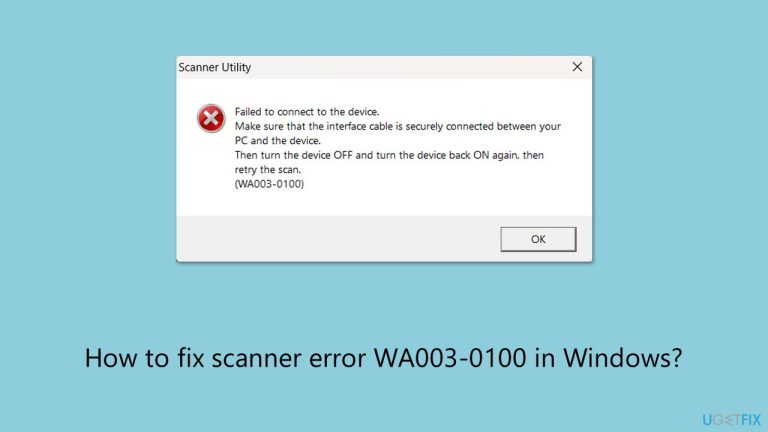
修复1.执行系统重启
只需重新启动计算机和扫描仪即可解决可能导致 WA003-0100 错误的临时通信问题。
- 关闭您的计算机和扫描仪。
- 等待几秒钟,然后重新打开。
- 测试扫描仪。
- 如果问题仍然存在,请继续使用其他故障排除方法。
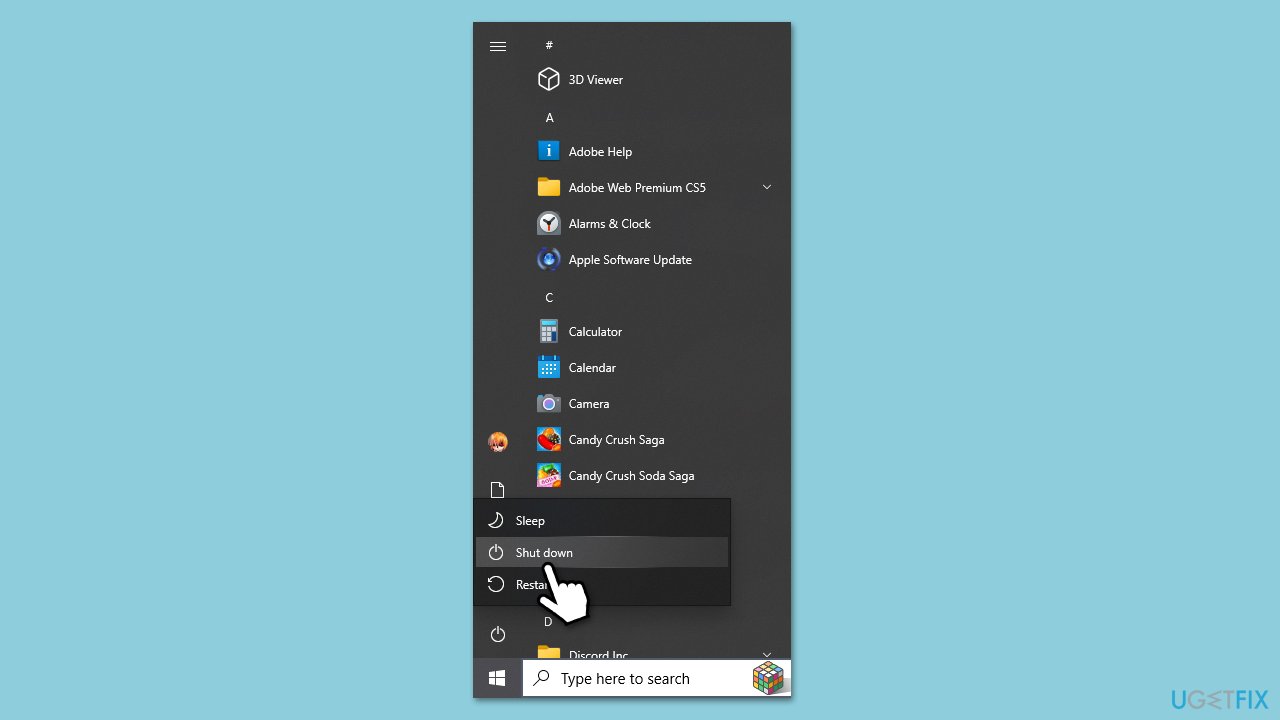
修复2.重新安装扫描仪驱动
过时或损坏的驱动程序可能会导致扫描仪和计算机之间出现通信问题,从而导致 WA003-0100 错误。重新安装驱动程序可确保您的系统使用的软件是最新的并且与您的扫描仪兼容。
- 右键单击开始并选择设备管理器。
- 找到成像设备部分并找到您的扫描仪。
- 右键单击扫描仪并选择卸载设备。
- 确认任何提示。
- 重新启动您的计算机。
- 从这里,您可以从 Brother 官方网站下载最新驱动程序或使用 DriverFix 等自动工具。
- 安装新驱动程序并重新启动您的计算机。
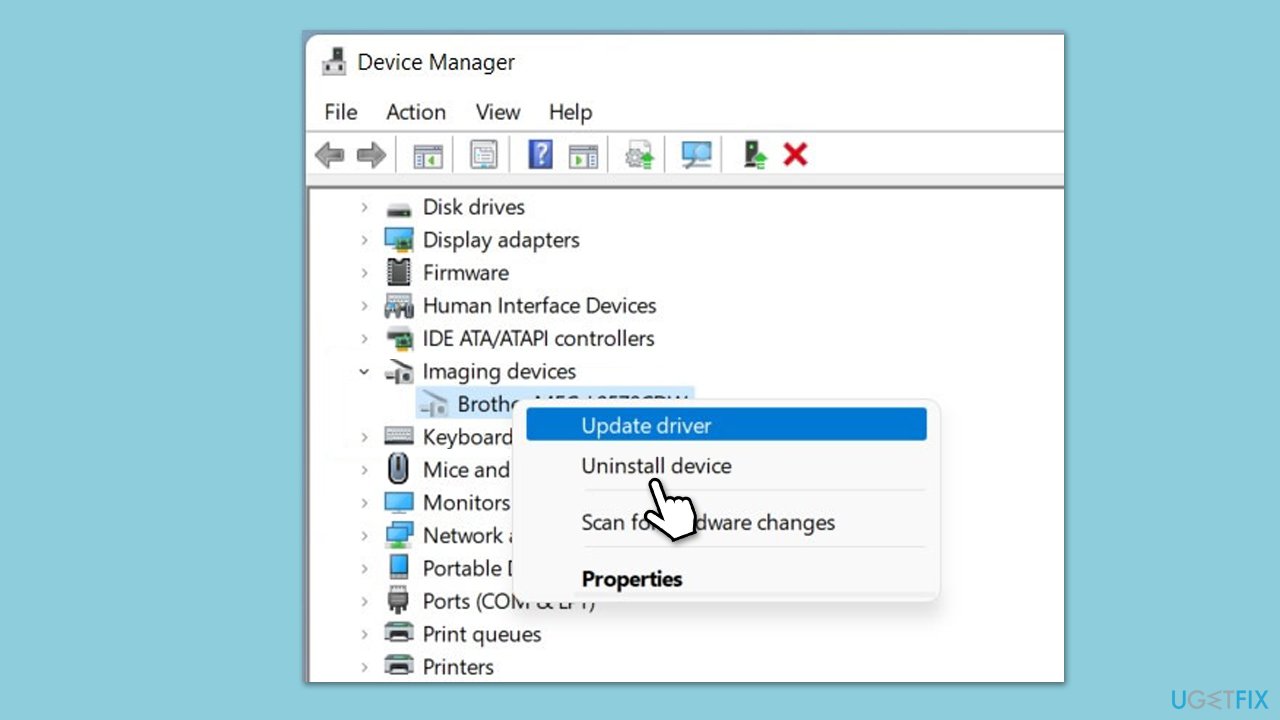
修复3.重置扫描仪设置
如果您还没有这样做,请尝试重置扫描仪的设置 - 该选项存在于您的设备本身上。
- 在扫描仪的控制面板上,按菜单按钮。
- 导航到重置选项并选择它。
- 根据您的扫描仪型号选择恢复默认设置或类似选项。
- 确认重置并等待该过程完成。
修复4.检查USB连接
USB 连接松动或故障会干扰扫描仪和计算机之间的通信。确保连接安全且正常运行可以解决该错误。
- 从扫描仪和计算机上断开USB电缆。
- 检查电缆是否有任何明显的损坏或磨损。
- 尝试在您的计算机上使用不同的 USB 端口(例如,如果您使用 2.0 USB 插槽,请尝试使用 3.0,反之亦然)。
- 重新连接电缆并尝试使用扫描仪。
修复 5. 运行 Windows 疑难解答
Windows 还集成了故障排除程序来识别和解决许多问题。其中包括与使用扫描仪相关的问题。运行疑难解答程序 - 它可能会自动检查并修复涉及您的扫描仪的问题。
- 在 Windows 搜索中输入 疑难解答,然后按 Enter。
- 选择其他疑难解答或其他疑难解答,具体取决于您的Windows版本。
- 选择打印机,然后选择运行或运行疑难解答程序。
- 选择您遇到问题的扫描仪,然后单击下一步。
- 按照步骤操作并应用建议的更改。
- 重新启动您的计算机。
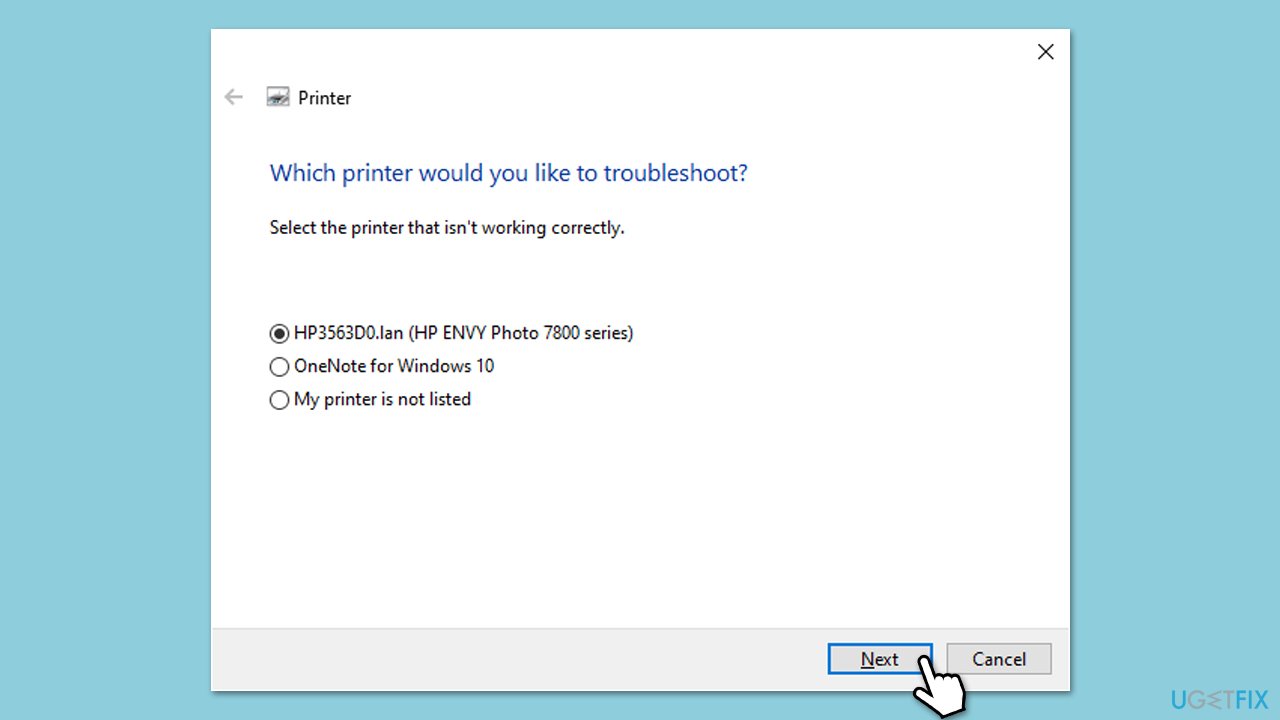
修复6.暂时禁用防火墙或安全软件
有时,安全软件或防火墙可能会阻止扫描仪通信,导致出现 WA003-0100 等错误。暂时禁用这些程序可以帮助确定它们是否导致了问题。
- 打开您的防火墙或安全软件设置。
- 寻找一个选项来禁用防火墙保护。
- 如果错误已解决,请尝试调整防火墙或其他软件设置以允许扫描仪正常连接。
以上是如何修复 Windows 中的扫描仪错误 WA003-0100?的详细内容。更多信息请关注PHP中文网其他相关文章!

热AI工具

Undresser.AI Undress
人工智能驱动的应用程序,用于创建逼真的裸体照片

AI Clothes Remover
用于从照片中去除衣服的在线人工智能工具。

Undress AI Tool
免费脱衣服图片

Clothoff.io
AI脱衣机

Video Face Swap
使用我们完全免费的人工智能换脸工具轻松在任何视频中换脸!

热门文章

热工具

记事本++7.3.1
好用且免费的代码编辑器

SublimeText3汉化版
中文版,非常好用

禅工作室 13.0.1
功能强大的PHP集成开发环境

Dreamweaver CS6
视觉化网页开发工具

SublimeText3 Mac版
神级代码编辑软件(SublimeText3)
 如何修复KB5055523无法在Windows 11中安装?
Apr 10, 2025 pm 12:02 PM
如何修复KB5055523无法在Windows 11中安装?
Apr 10, 2025 pm 12:02 PM
KB5055523更新是Windows 11版本24H2的累积更新,由Microsoft于2025年4月8日发布,作为每月补丁星期二周期的一部分,以关闭
 如何修复KB5055518无法在Windows 10中安装?
Apr 10, 2025 pm 12:01 PM
如何修复KB5055518无法在Windows 10中安装?
Apr 10, 2025 pm 12:01 PM
Windows Update失败并不少见,大多数用户必须与之挣扎,当系统无法安装关键补丁时,大多数用户通常会感到沮丧
 如何修复KB5055612无法在Windows 10中安装?
Apr 15, 2025 pm 10:00 PM
如何修复KB5055612无法在Windows 10中安装?
Apr 15, 2025 pm 10:00 PM
Windows更新是保持操作系统稳定,安全并与新软件或硬件兼容的关键部分。他们是在常规b上发行的
 如何修复KB5055528无法在Windows 11中安装?
Apr 10, 2025 pm 12:00 PM
如何修复KB5055528无法在Windows 11中安装?
Apr 10, 2025 pm 12:00 PM
Windows更新对于保持系统的最新情况,安全和高效,添加安全补丁,错误修复和新功能为Windows 11 US
 工作!修复上古卷轴IV:遗忘重新制作的撞车
Apr 24, 2025 pm 08:06 PM
工作!修复上古卷轴IV:遗忘重新制作的撞车
Apr 24, 2025 pm 08:06 PM
对上古卷轴进行故障排除IV:遗忘重新制作发射和性能问题 遇到撞车事故,黑色屏幕或长期卷轴的加载问题IV:遗忘重新制作?本指南为常见技术问题提供了解决方案。
 克莱尔·贝克(Clair)远征33控制器不起作用:固定
Apr 25, 2025 pm 06:01 PM
克莱尔·贝克(Clair)远征33控制器不起作用:固定
Apr 25, 2025 pm 06:01 PM
解决《Clair Obscur: Expedition 33》PC版控制器失灵问题 您是否也遇到了《Clair Obscur: Expedition 33》PC版控制器无法正常工作的难题?别担心,您并非孤例!本文将为您提供多种有效解决方法。 《Clair Obscur: Expedition 33》已登陆PlayStation 5、Windows和Xbox Series X/S平台。这款游戏是一款引人入胜的回合制RPG,强调精准的时机把握。其独特之处在于将策略性和快速反应完美融合。 流畅的操作对
 Windows 11 KB5055528:新功能以及如果无法安装的话怎么办
Apr 16, 2025 pm 08:09 PM
Windows 11 KB5055528:新功能以及如果无法安装的话怎么办
Apr 16, 2025 pm 08:09 PM
Windows 11 KB5055528 (2025年4月8日发布) 更新详解及疑难解答 针对Windows 11 23H2用户,微软于2025年4月8日发布了KB5055528更新。本文将介绍此更新的改进之处,并提供安装失败时的解决方法。 KB5055528更新内容: 此更新为Windows 11 23H2用户带来了诸多改进和新功能: 文件资源管理器: 提升了文本缩放功能,并改进了文件打开/保存对话框和复制对话框的辅助功能。 设置页面: 新增“顶部卡片”功能,可快速查看处理器、内存、存储和G
 克莱尔·默默德(Clair Obscur):Expedition 33 UE-Sandfall游戏崩溃? 3种方法!
Apr 25, 2025 pm 08:02 PM
克莱尔·默默德(Clair Obscur):Expedition 33 UE-Sandfall游戏崩溃? 3种方法!
Apr 25, 2025 pm 08:02 PM
解决《Clair Obscur: Expedition 33》UE-Sandfall游戏崩溃问题 《Clair Obscur: Expedition 33》发布后广受玩家期待,但许多玩家在启动游戏时遇到UE-Sandfall崩溃并关闭的错误。本文提供三种解决方法,助您流畅游戏。 方法一:更改启动选项 更改Steam启动选项可以调整游戏性能和图形设置。尝试将启动选项设置为“-dx11”。 步骤1:打开Steam库,找到游戏,右键点击选择“属性”。 步骤2:在“常规”选项卡下,找到“启动选项”部分,






